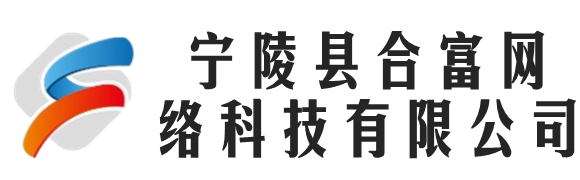微信小程序开发授权文档(微信小程序开发帮助文档)
今天给各位分享微信小程序开发授权文档的知识,其中也会对微信小程序开发帮助文档进行解释,如果能碰巧解决你现在面临的问题,别忘了关注本站,现在开始吧!
本文目录一览:
微信小程序如何开发呢,有没有知道的
开发前准备:
注册小程序帐号 绑定开发者
登录微信公众平台小程序,进入用户身份- 开发者,新增绑定开发者。
已认证的小程序可以绑定不多于20个开发者。未认证的小程序可以绑定不多于10个开发者。
获取AppID下载并安装开发者工具
下载完成后,使用管理员或者绑定的开发者微信号扫码登录。
一个微信小程序
创建项目
我们需要通过开发者工具,来完成小程序创建和代码编辑。
开发者工具安装完成后,打开并使用微信扫码登录。选择创建“项目”,填入上文获取到的 AppID ,设置一个本地项目的名称(非小程序名称),比如“我的第一个项目”,并选择一个本地的文件夹作为代码存储的目录,点击“新建项目”就可以了。
为方便初学者了解微信小程序的基本代码结构,在创建过程中,如果选择的本地文件夹是个空文件夹,开发者工具会提示,是否需要创建一个 quick start 项目。选择“是”,开发者工具会帮助我们在开发目录里生成一个简单的 demo。
项目创建成功后,我们就可以点击该项目,进入并看到完整的开发者工具界面,点击左侧导航,在“编辑”里可以查看和编辑我们的代码,在“调试”里可以测试代码并模拟小程序在微信客户端效果,在“项目”里可以发送到手机里预览实际效果。
编写代码创建小程序实例
点击开发者工具左侧导航的“编辑”,我们可以看到这个项目,已经初始化并包含了一些简单的代码文件。最关键也是必不可少的,是 app.js、app.json、app.wxss 这三个。其中,.js后缀的是脚本文件,.json后缀的文件是配置文件,.wxss后缀的是样式表文件。微信小程序会读取这些文件,并生成小程序实例。
//App() 函数用来注册一个小程序。接受一个 object 参数,其指定小程序的生命周期函数等。
App({
onLaunch: function() {
// Do something initial when launch.
},
onShow: function() {
// Do something when show.
},
onHide: function() {
// Do something when hide.
},
globalData: 'I am global data'
})
app.js是小程序的脚本代码。我们可以在这个文件中监听并处理小程序的生命周期函数、声明全局变量。调用框架提供的丰富的 API。
//app.js
App({
onLaunch: function() {
//调用API从本地缓存中获取数据
var logs = wx.getStorageSync('logs') || []
logs.unshift(Date.now())
wx.setStorageSync('logs', logs)
},
getUserInfo: function(cb) {
var that = this;
if (this.globalData.userInfo) {
typeof cb == "function" cb(this.globalData.userInfo)
} else {
//调用登录接口
wx.login({
success: function() {
wx.getUserInfo({
success: function(res) {
that.globalData.userInfo = res.userInfo;
typeof cb == "function" cb(that.globalData.userInfo)
}
})
}
});
}
},
globalData: {
userInfo: null
}
})
app.json 是对整个小程序的全局配置。我们可以在这个文件中配置小程序是由哪些页面组成,配置小程序的窗口背景色,配置导航条样式,配置默认标题。注意该文件不可添加任何注释。
{
"pages": [
"pages/index/index",
"pages/logs/logs"
],
"window": {
"backgroundTextStyle": "light",
"navigationBarBackgroundColor": "#fff",
"navigationBarTitleText": "WeChat",
"navigationBarTextStyle": "black"
}
}
app.wxss 是整个小程序的公共样式表。我们可以在页面组件的 class 属性上直接使用 app.wxss 中声明的样式规则。
/**app.wxss**/
.container {
height: 100%;
display: flex;
flex-direction: column;
align-items: center;
justify-content: space-between;
padding: 200rpx 0;
box-sizing: border-box;
}
创建一个人品计算器小页面
在这个教程里,我们有1个页面,即欢迎页,他们都在 pages 目录下。微信小程序中的每一个页面的【路径+页面名】都需要写在 app.json 的 pages 中,且 pages 中的第一个页面是小程序的首页。
每一个小程序页面是由同路径下同名的四个不同后缀文件的组成,如:index.js、index.wxml、index.wxss、index.json。.js后缀的文件是脚本文件,.json后缀的文件是配置文件,.wxss后缀的是样式表文件,.wxml后缀的文件是页面结构文件。
index.wxml 是页面的结构文件:
!--index.wxml--
text class='763a863ee6c96a5e title'人品查看器/text
text class='863ee6c96a5ec47d hint'为您计算当下人品/text
button bindtap="setScore" class='e6c96a5ec47d0d02 check'点击查询/button
view class="6a5ec47d0d0257f3 container"
view bindtap="bindViewTap" class="c47d0d0257f364e8 userinfo"
image class="0d0257f364e8e2a0 userinfo-avatar" src="{{userInfo.avatarUrl}}" background-size="cover"/image
text class="30d434e75fa695a7 userinfo-nickname"{{userInfo.nickName}}/text
text class='6a5ec47d0d0257f3 score'{{score}}/text
text class='c47d0d0257f364e8 info'{{info}}/text
/view
/view
本例中使用了view/、image/、text/来搭建页面结构,绑定数据和交互处理函数。
index.js 是页面的脚本文件,在这个文件中我们可以监听并处理页面的生命周期函数、获取小程序实例,声明并处理数据,响应页面交互事件等。
//index.js
//获取应用实例
var app = getApp()
Page({
data: {
score: 0,
userInfo: {}
},
//事件处理函数
setScore: function() {
var score = 60+parseInt(Math.random()*40);
var infos = [
'哇,你当下神仙附体,快去勾搭妹子',
'太阳天空照,花儿对我笑',
'喂,你是猪吗?离我远点'
];
var info;
if(score90){
info=infos[0];
}else if(score75){
info=infos[1];
}else{
info=infos[2];
}
this.setData({
score:score,
info:info
})
},
onLoad: function () {
console.log('onLoad')
var that = this
//调用应用实例的方法获取全局数据
app.getUserInfo(function(userInfo){
//更新数据
that.setData({
userInfo:userInfo
})
})
}
})
index.wxss 是页面的样式表:
/**index.wxss**/
.title{
font-size: 30px;
display: block;
padding: 10px;
font-weight: bold;
text-align: center;
}
.hint{
display: block;
padding: 10px 20px;
color:#999;
text-align: center;
}
.check{
width: 100px;
}
.userinfo {
display: flex;
flex-direction: column;
align-items: center;
}
.userinfo-avatar {
width: 128rpx;
height: 128rpx;
margin: 20rpx;
border-radius: 50%;
}
.userinfo-nickname {
color: #aaa;
text-align: center;
display: block
}
页面的样式表是非必要的。当有页面样式表时,页面的样式表中的样式规则会层叠覆盖 app.wxss 中的样式规则。如果不指定页面的样式表,也可以在页面的结构文件中直接使用 app.wxss 中指定的样式规则。
index.json 是页面的配置文件:
页面的配置文件是非必要的。当有页面的配置文件时,配置项在该页面会覆盖 app.json 的 window 中相同的配置项。如果没有指定的页面配置文件,则在该页面直接使用 app.json 中的默认配置。
运行结果如下:
手机预览
开发者工具左侧菜单栏选择"项目",点击"预览",扫码后即可在微信客户端中体验。
手机端效果
微信小程序开发的完整流程介绍,新手必读
自从跳一跳小程序游戏出现后,一夜之间,小程序就变得家喻户晓了,功能开发也越来越丰富,在微信搜一搜就会发现许多大品牌早已有自己的小程序了,越来越多的企业和商家都看中了这个风口,想快速开发出一款属于自己的小程序,那小程序开发的流程是怎样的呢?
一、准备好小程序开发所要用到的材料
企业开发小程序所需的材料有:
公司的营业执照、法人的手机号、身份证号、微信号扫描、认证单——用于微信公众号认证。
银行对公账号、银行开户许可证、企业网银——申请支付接口。
小程序logo、企业介绍。产品信息、联系方式等——小程序开发。
注: 个人可以申请微信小程序,但无法申请微信支付接口。
二、微信小程序开发的完整流程介绍
1. 设计原型图,把想要实现的功能大概画出来,这一步主要探讨的是逻辑思维,只有把逻辑理清楚了,后面的工作才会开展的更顺畅,需要客户和设计师反复沟通确定才可以实现,减少沟通过程中存在的一些误差。
2. 注册小程序账号,需要支付300元的认证费用,假如需要使用微信支付功能,那还要申请支付接口。
3. UI设计,UI设计师根据原型图、产品特点、公司文化等来设计界面,比较注重外观和细节,优质的界面会让人有流连忘返的感觉,让用户把小程序添加到收藏列表中。
4. 后端开发,根据原型图制作系统后台和开发相关接口,包括后台数据管理、和小程序前台交互的接口。小程序接口需要使用HTTPS,也就是服务器必须按照SSL证书,同时需要加入相关域名到管理后台。
5. 前端开发,小程序前端工程师除了制作界面外,还需要对接后台的接口来进行数据交互,从而制作出完整的流程,制作完成生成体验版,供大家内部测试。
6. 测试环节,小程序也讲究兼容性,测试人员要测一下开发出来的功能是否能正常使用,苹果和安卓版本是否会有误差,确保小程序的各项功能正常。
7. 最后提交申请上线,体验版测试通过后,管理员可以提交到平台审核,平台审核通过后即可发布上线,供所有平台用户使用。
微信小程序怎么开发
2016.11.3号微信官方公布微信小程序已经进入开放公测。在开发之前,必须先接入到微信第三方开发的授权。
1、微信小程序注册:在微信公众平台注册小程序,完成注册后可以同步进行信息完善和开发。
2、微信小程序信息完善:填写小程序基本信息,包括名称、头像、介绍及服务范围等。
3、微信小程序开发:完成小程序开发者绑定、开发信息配置后,开发者可下载开发者工具、参考开发文档进行小程序的开发和调试。
4、微信小程序提交审核和发布:完成小程序开发后,提交代码至微信团队审核,审核通过后即可发布(公测期间不能发布)。
从目前的公测看,微信小程序开发还有很大的技术难度。如果是个人还申请不了。如果是公司没有研发团队的话,建议可以直接找微信认证的第三方开发商,比如赢在移动,去开发你的微信小程序应用。
企业微信中的小程序
在企业微信中使用小程序
概述
企业微信移动客户端有内置小程序基础库,微信小程序可在企业微信上运行,同时开发者也可以针对企业微信提供的特殊接口开发出更适应于企业内部场景的小程序。需注意,企业微信只支持运行已在微信侧上架的小程序。 更多详细介绍可点击查看 企业微信小程序开发文档
小程序关联到企业微信
目前,开发者可将小程序关联到企业微信,关联后可设置在企业微信的工作台与个人对外信息展示小程序。
关联入口
可通过以下两个方式找到关联小程序到企业微信的入口:
1.可前往企业微信管理后台-进入应用与小程序-小程序-关联小程序 详情
2.登录小程序管理后台-设置tab-关联设置,找到关联到企业微信-前往关联的入口
关联步骤
1.登录企业微信管理后台-进入应用与小程序-小程序-关联小程序;或登录小程序管理后台-设置tab-关联设置,找到关联到企业微信-前往关联的入口
2.关联需要小程序开发者授权,故会跳转到公众平台中进行一次授权扫码,请使用要关联的小程序所属的管理员微信号进行扫码授权
3.对小程序进行可见范围的设置
4.关联完成,设置了可见范围的企业成员可以在工作台看到关联的小程序。
注: 小程序被关联到了哪些企业,可以统一在小程序后台设置-关联设置-关联到企业微信中看到关联记录。
企业微信小程序开发文档 企业微信提供了特有的API,可供开发者开发更适合企业场景的小程序;同时,由于平台有差异性,会有一定适配工作;以及如何调试企业微信小程序等更多的开发相关文档,请点击查阅 企业微信开发文档

微信小程序用户授权登录
1、appid: 微信小程序/公众号的唯一凭证,即 AppID。
获取途径:可在「微信公众平台 - 设置 - 开发设置」页中获得。(需要已经成为开发者,且帐号没有异常状态)
用途:小程序的 AppID 相当于小程序平台的一个身份证,会在很多场景中使用,比如小程序的登录、授权等
2、openID: openID 是微信生态下 应用的唯一标识 , ,即同一个用户在不同的小程序下的openid是不同的。
获取途径:调用 auth.code2Session 接口,通过code(登录凭证,调用wx.login获取)+appid+appsecret(小程序密钥,获取方式和appid一样)可以换取openid,即 静默授权。
用途:用于在开发者系统中标识用户信息
3、UnionID:UnionID 是微信生态下 用户的唯一标识 ,换句话说,同一用户,对同一个微信开放平台下的不同应用,UnionID是相同的。
获取途径:绑定了开发者帐号的小程序,可以通过以下途径获取 UnionID。
1)开发者可以直接通过 wx.login + code2Session 获取到该用户 UnionID,无须用户授权。
2)小程序端调用云函数时,可在云函数中通过 Cloud.getWXContext 获取 UnionID。
用途:标识同一个微信开放平台下的用户,可用于去重判断
也就是我们常用的微信移动端/PC端之间的扫码登录,PC端用微信扫码登录,微信移动端确认授权登录后,应用可以从微信拿到用户的open id或union id,将微信获取的用户信息与自己账户体系中的用户身份进行关联;
需要用户确认登录,这样可以通过用户的个人确认,获取用户全面的信息,无论是否关注相关微信公众号等都可以获取。
1、静默授权不需要用户确认,只需要用户访问某个网页,属于嵌套在普通网页里的授权形式,但是只能获取到用户的唯一标示openid和union id,无法拿到用户的微信头像、微信名称等个人信息,对于用户的简单认证还是很有用的。
2、静默授权的过程:
1)调用 wx.login() 获取 临时登录凭证code
2)调用 auth.code2Session 接口,换取用户唯一标识 openID
3)调用本地后台服务,将 openID 映射到本地的 userId
微信开发文档-小程序登录流程
参考文章:
1、 【微信小程序用户授权登录】
2、 微信第三方登录(静默授权和非静默授权)
3、 openid会变吗?微信小程序开发中的appid、openid、unionid使用总结
关于微信小程序开发授权文档和微信小程序开发帮助文档的介绍到此就结束了,不知道你从中找到你需要的信息了吗 ?如果你还想了解更多这方面的信息,记得收藏关注本站。